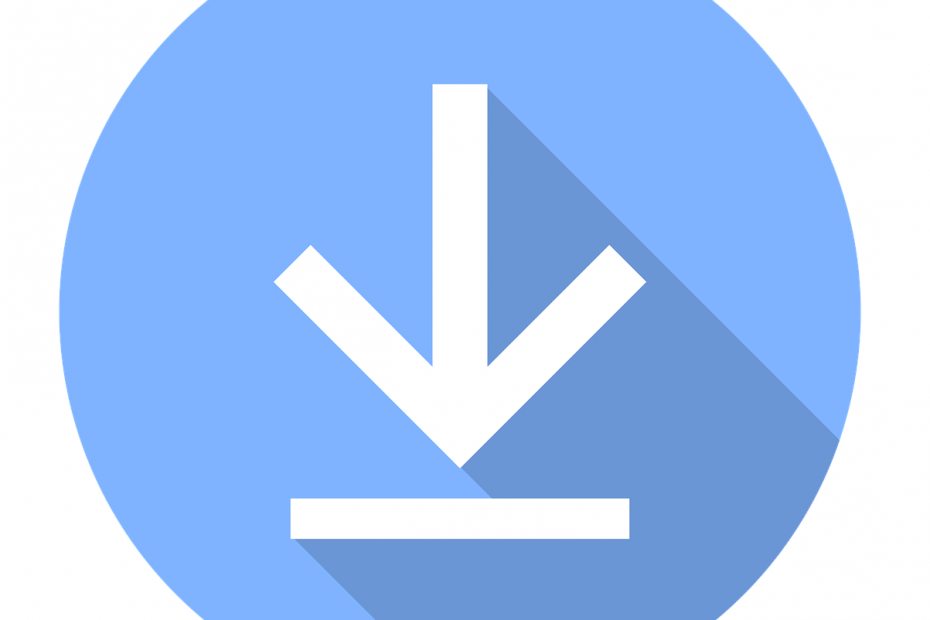
Bu yazılım, sürücülerinizi çalışır durumda tutar, böylece sizi yaygın bilgisayar hatalarından ve donanım arızalarından korur. Tüm sürücülerinizi şimdi 3 kolay adımda kontrol edin:
- DriverFix'i indirin (doğrulanmış indirme dosyası).
- Tıklayın Taramayı Başlat tüm sorunlu sürücüleri bulmak için.
- Tıklayın Sürücüleri güncelle yeni sürümleri almak ve sistem arızalarını önlemek için.
- DriverFix tarafından indirildi 0 okuyucular bu ay
Senkronizasyon genellikle aşağıdakilerle ilgilidir: Bulut depolama gibi hizmetler OneDrive veya Dropbox, ancak dosyalarınızı yerel olarak da senkronize edebilirsiniz.
Microsoft, SyncToy adlı kendi senkronizasyon aracını yayınladı ve bugün size bu aracı Windows 10'a nasıl indirip yükleyeceğinizi göstereceğiz.
SyncToy, Microsoft'tan ücretsiz bir eşitleme uygulamasıdır ve PowerToys serisinin bir parçasıydı. Bu uygulama Microsoft'un .NET çerçevesi ve Microsoft Sync Framework'ü kullanır.
Bu aracı kullanmak için, kullanıcıların kaynak olarak çalışan bir sol klasör ve hedef olarak çalışan bir sağ klasör seçmeleri gerekir. Bu uygulamayla ilgili harika olan şey, hedef veya kaynak klasörünüz olarak herhangi bir klasörü seçebilmenizdir.
Dahili sabit sürücünüzle sınırlı değilsiniz, bu nedenle bir klasörde bir klasör seçebilirsiniz. taşınabilir sabit disk, USB flash sürücü hatta bir ağ sürücüsü.
Microsoft SyncToy'u Windows 10'a nasıl yükleyebilirim?
SyncToy'u Windows 10'a yüklemek için aşağıdakileri yapmanız gerekir:
- Ziyaret etmek Microsoft İndirme Merkezi.
- Tıkla İndir buton.
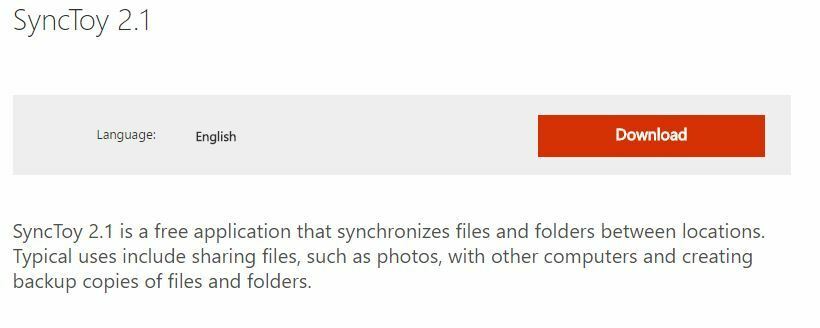
- İndirmek istediğiniz sürümü seçin. Eğer kullanırsan 32 bit sürüm Windows 10 için x86 sürümünü seçin, ancak 64-bit Windows kullanıyorsanız, SyncToy'un 64-bit sürümünü seçtiğinizden emin olun. Tıkla Sonraki İndirmeyi başlatmak için düğmesine basın.
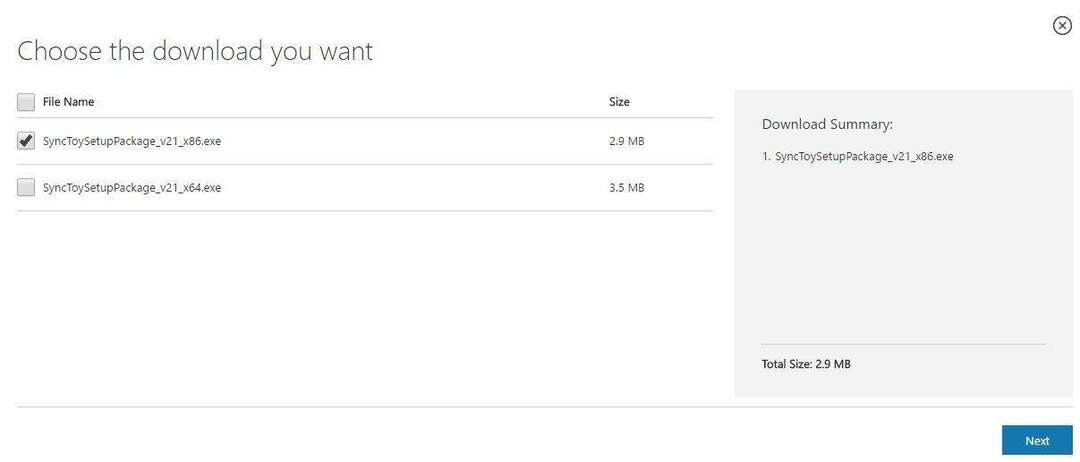
- İndirme işlemi tamamlandıktan sonra, indirdiğiniz dosyayı bulun ve kurulumu başlatmak için çift tıklayın.
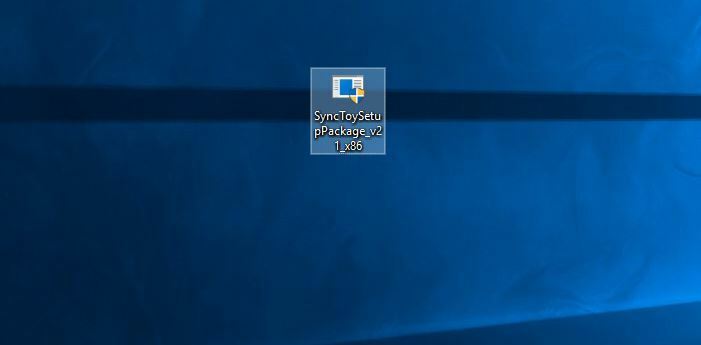
- Fark edeceğiniz ilk şey, Microsoft Sync Framework 2.0 Temel Bileşenler sözleşmesidir. Okuyun ve tıklayın Kabul etmek buton.
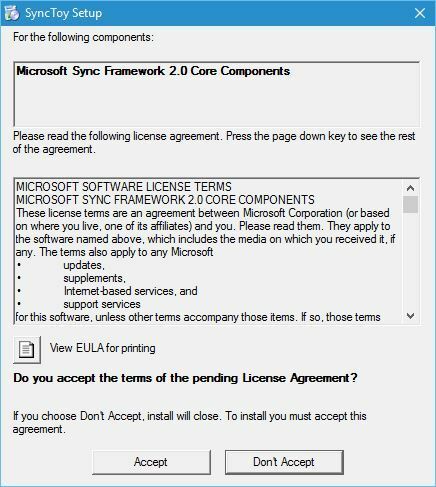
- Kurulum, Microsoft Sync Bileşenlerini yükleyene kadar bekleyin.
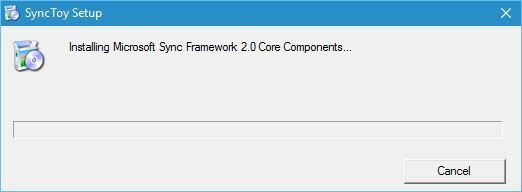
- Kurulum şimdi size bir uyarı mesajı verecektir. Oku, kontrol et Yukarıdaki uyarıyı okudum ve anladım ve tıklayın Sonraki buton.
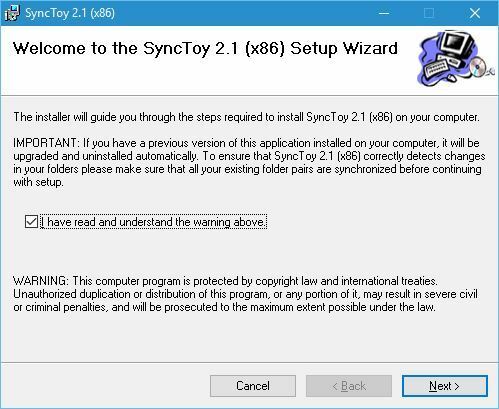
- Şimdi Lisans sözleşmesini göreceksiniz. Okuyun, seçin Katılıyorum seçeneğini tıklayın ve Sonraki buton.
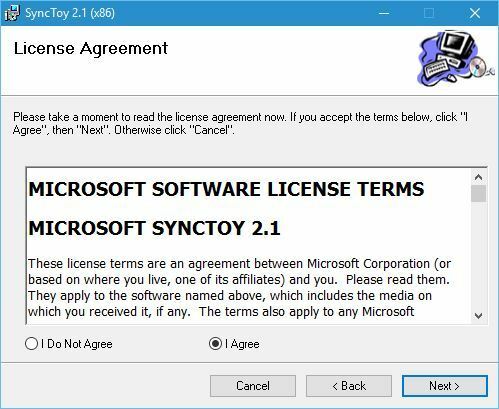
- SyncToy'u kurmak istediğiniz hedef dizini seçin. Dilerseniz uygulamayı sadece aşağıdakiler için yükleyebilirsiniz. mevcut kullanıcı veya tüm kullanıcılar için bu bilgisayarda. İşiniz bittiğinde, tıklayın Sonraki buton.
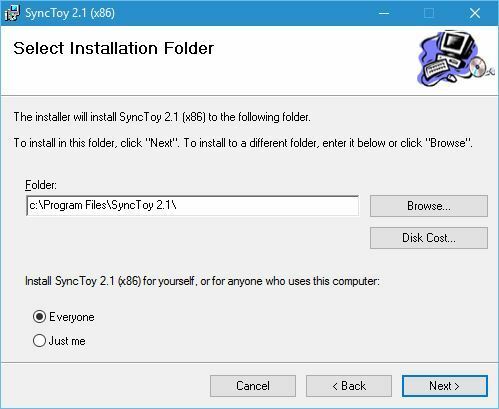
- Tıklayın Sonraki yükleme işlemini başlatmak için bir kez daha düğmesine basın.
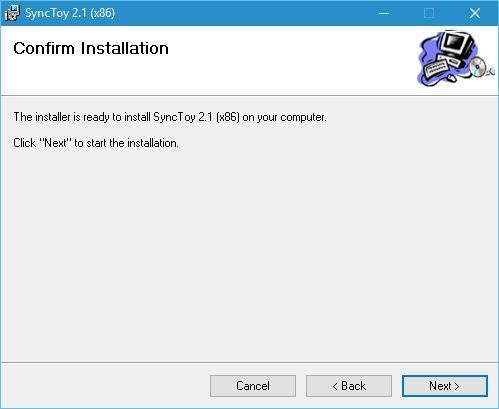
- Kurulum tamamlandıktan sonra Kapat buton.
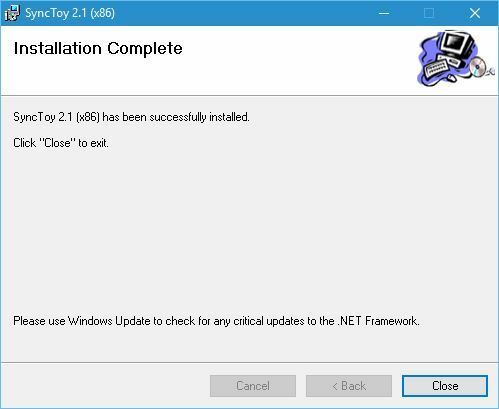
SyncToy yüklendikten sonra, SyncToy 2.1 kısayoluna çift tıklayarak başlatabilirsiniz.
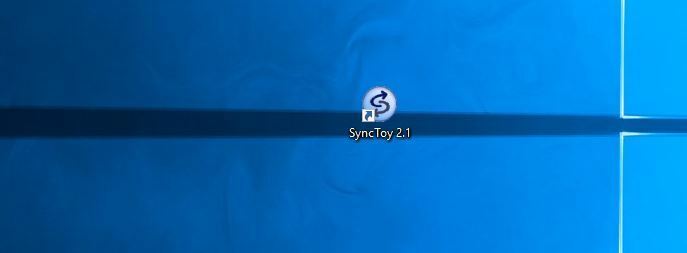
SyncToy yüklemesi bir hatayla başarısız mı oluyor? Bu kılavuza göz atın ve sorunla kısa sürede nasıl başa çıkacağınızı öğrenin.
Klasörlerinizi senkronize etmeye başlamak için aşağıdakileri yapmanız gerekir:
- Uygulama başladığında tıklayın Yeni Klasör Çifti Oluştur.
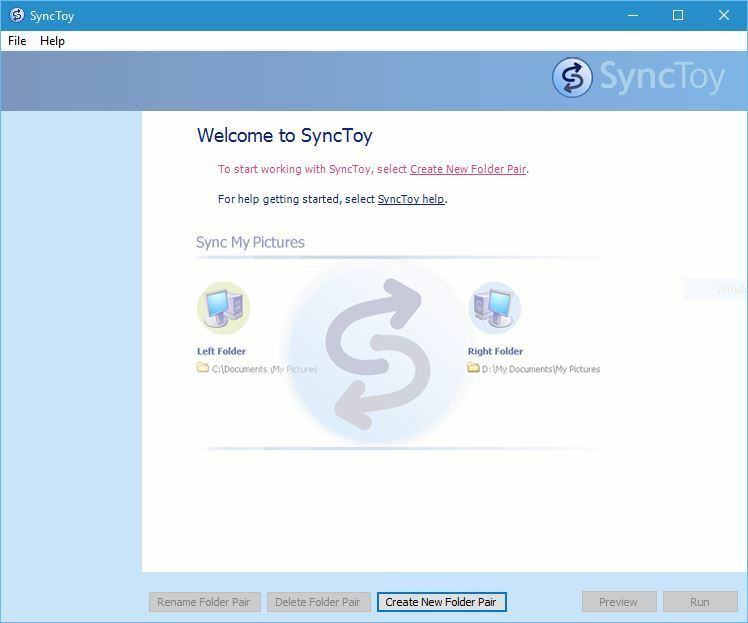
- Şimdi sol klasörü ve sağ klasörü seçmeniz gerekiyor. Tıklayın Araştır ve senkronize etmek istediğiniz iki klasörü seçin. Bitirdikten sonra Sonraki buton.
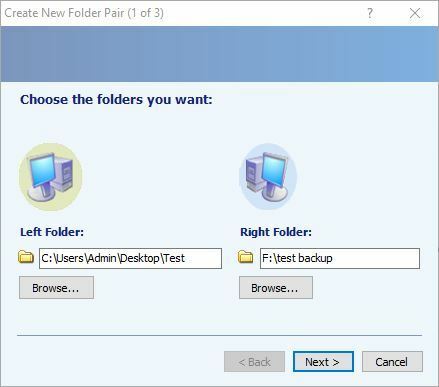
- Şimdi kullanmak istediğiniz senkronizasyon yöntemini seçmeniz gerekiyor. Kullanılabilir üç yöntem vardır: Senkronize Et, Yankı ve Katkıda Bulun. Senkronizasyon seçeneği, yeni, silinmiş veya yeniden adlandırılmış dosyaları senkronize eder. Bu, iki klasörden herhangi birindeki herhangi bir dosyayı silerseniz veya yeniden adlandırırsanız, değişikliklerin ikinci klasöre de uygulanacağı anlamına gelir.
İkinci seçenek Echo'dur ve önceki seçeneğe benzer şekilde çalışır, ancak bir farkla. Bu seçeneği kullanırken değişiklikler sadece soldan sağa doğru uygulanır. Bu, sağ klasörde herhangi bir değişiklik yaparsanız sol klasöre uygulanmayacağı anlamına gelir.
Son seçeneğin adı Contribute'tur ve kullanımı en güvenli seçenektir. Bu seçenek, sağ klasörü güncellemek için sol klasördeki dosyaları yeniden adlandırmanıza olanak tanır. Sağ klasördeki değişiklikler sol klasörü hiç etkilemez. Bu seçeneğin silmeye izin vermediğini belirtmek de önemlidir, bu nedenle sol klasördeki bir dosyayı silseniz bile, o klasör sağ klasörde silinmez. - Size en uygun seçeneği seçtikten sonra Sonraki buton.
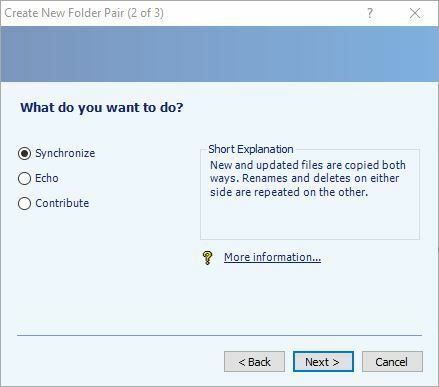
- Klasör çiftinin adını girin ve Bitiş buton.
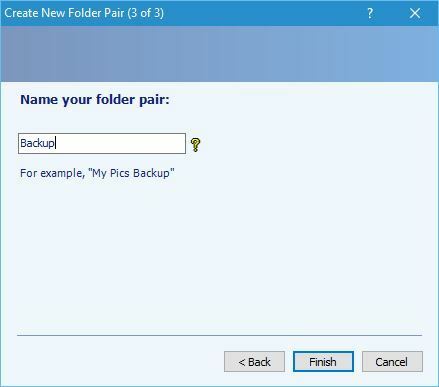
Klasör çiftini oluşturduktan sonra özelliklerini görebilirsiniz. İsterseniz, Senkronizasyon ayarlarını istediğiniz zaman değiştirebilir ve hatta belirli dosyaları senkronizasyondan hariç tutabilirsiniz. Klasörleri senkronize etmek basittir ve bunu yapmak için Çalıştır düğmesini tıklamanız yeterlidir.
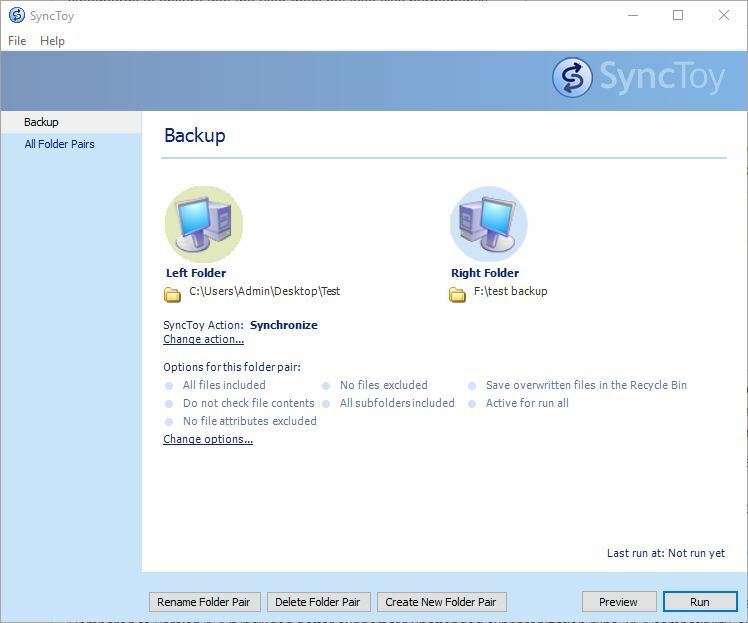 Senkronizasyon işlemi tamamlandıktan sonra ayrıntılı bir rapor göreceksiniz.
Senkronizasyon işlemi tamamlandıktan sonra ayrıntılı bir rapor göreceksiniz.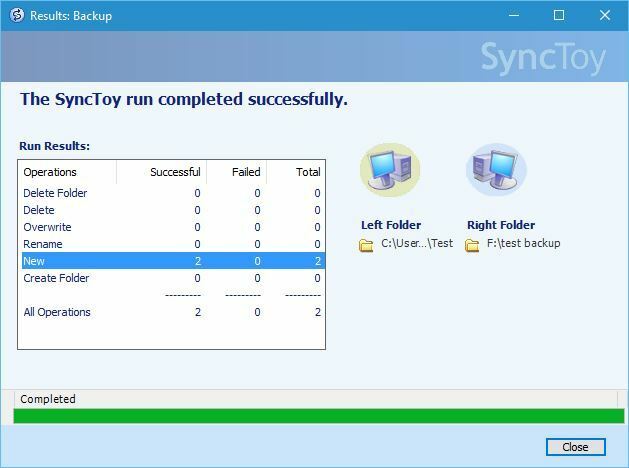
SyncToy, Windows 10 PC'nizde çalışmıyor mu? Endişelenme, senin için doğru çözüme sahibiz.
İstediğiniz kadar klasör çiftine sahip olabileceğinizi ve hepsini tek bir tıklama ile senkronize edebileceğinizi veya ayrı ayrı senkronize edebileceğinizi unutmayın.
Dosyalarınızı yanlışlıkla silmediğinizden emin olmak için, dosyalarınızı eşitlemeden önce değişiklikleri önizleme seçeneği vardır. Ayrıca, silinen tüm dosyaları şuraya taşıma seçeneğini de açabilirsiniz. Geridönüşüm kutusu dosyaların yanlışlıkla kalıcı olarak silinmesini önlemek için.
SyncToy için harika bir araçtır dosyalarınızı yedeklemeve isterseniz bir yedekleme planlayabilirsiniz. SyncToy'da nasıl yedekleme planlanacağını görmek için ayrıntılı talimatlar için yardım kılavuzuna bakmanızı öneririz.
SyncToy, diğer uygulamaların sahip olduğu bazı gelişmiş özelliklere sahip olmayabilir, ancak SyncToy'un Windows 10'da kusursuz çalıştığını söylemeliyiz.
Bu uygulamayı Windows'un önceki sürümlerinde kullandıysanız, Windows 10'da da kullanmaya devam edebileceğinizi bilmek sizi mutlu edecektir.
SyncToy hakkındaki düşüncelerinizi ve yaygın olarak kullandığınız diğer senkronizasyon uygulamalarını aşağıdaki yorumlar bölümünde bize bildirmeyi unutmayın.


